Как сохранять веб – страницы в Google Chrome на Android
Опубликовано: 06.09.2018

Google Chrome является одним из лучших веб-браузеров для Android, и нет никаких сомнений в том, что он способен удовлетворить любые потребности. Не имеет значения, являетесь ли вы опытным пользователем интернета или просто просматриваете новостные сайты и Facebook – вы можете использовать этот веб-браузер без каких-либо проблем.
Недавно Google Chrome получил масштабное обновление, которое вводит несколько существенных изменений. Обновление затрагивает практически все аспекты работы браузера – от файлов ядра, до пользовательского интерфейса. Ранее Google Chrome потреблял много ресурсов: оперативной памяти, дискового пространства и т.д. Для полноценной работы браузера требовались достаточно мощные смартфоны вроде самсунг galaxy j5 с 2 ГБ оперативной памяти. Теперь ситуация изменилась, и, кажется, Gooogle Chrome для Android стал более экономичным и функциональным.
#23 - Закладки в браузере на Android
Компания Google выпустила версию Chrome 55 и перенесла некоторые функции из бета-версии в стабильную версии. Другими словами, теперь вы получите последние обновления в вашем обычном веб-браузере Google Chrome, и нет никакой необходимости использовать девелоперскую или бета-версию.
💾Как сохранить страничку сайта в PDF на Android?
Обновления в Google Chrome 55 для Android
На самом деле, в эту конкретную версию браузера включено бесчисленное множество обновлений. Google изменила основные файлы ядра. Google Chrome получил новую функцию, которая позволит вам легко сохранять веб-страницы, аудио, видео и другие файлы для просмотра в автономном режиме. Ранее, пользователи должны были использовать приложения стороннего производителя, чтобы сохранять веб-страницы. Приходилось сохранять веб-страницу как PDF. Теперь, сценарий был изменен, и пользователи могут сохранять веб-страницы в Google Chrome для Android без использования каких-либо сторонних приложений.
Как сохранить веб-страницу в Google Chrome для Android
Как было отмечено ранее, это очень просто и не требует много времени. Тем не менее, вы должны установить последнее обновление Google Chrome. У нас это v55.0.2883.91, но она может быть другой в вашем случае. Поэтому, первое, что вам необходимо сделать, это обновить браузер до последней версии. В случае, если вы не используете Google Chrome, но хотите попробовать эту функцию для целей тестирования, вы можете загрузить браузер из Google Play Store.
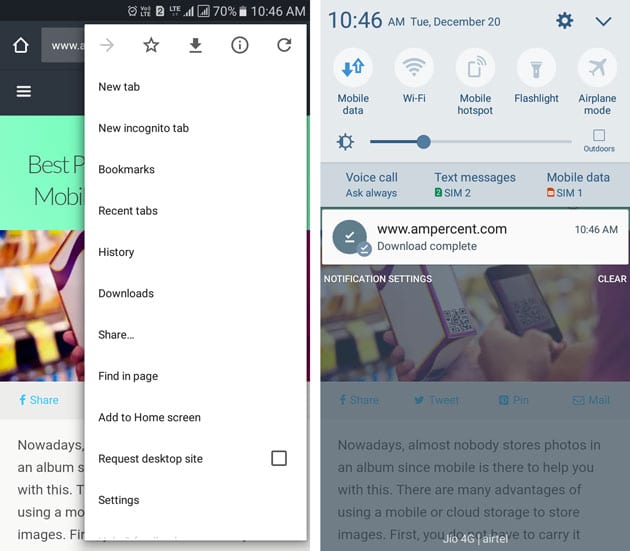
Таким образом, нет необходимости загружать APK файл со стороннего ресурса. После получения актуальной версии браузера, откройте веб-страницу, которую вы хотите сохранить. После этого нажмите на кнопку в виде трех пунктирных точек, расположенную в верхнем правом углу. После этого вы получите опцию “Скачать”, отображаемую в верхней строке меню, где есть и другие значки. Нажмите на нее. Браузер начнет сохранять вашу веб-страницу.
Стоит упомянуть, что вы должны иметь активное подключение к Интернету, чтобы пройти через весь процесс. Существует много ситуаций, когда мы хотим загрузить веб-страницу и сохранить ее для того чтобы прочитать позже. Теперь, после того как Google Chome получил эту функцию, нет необходимости устанавливать любое другое приложение стороннего производителя. Надеемся это маленькое руководство будет полезным для вас.